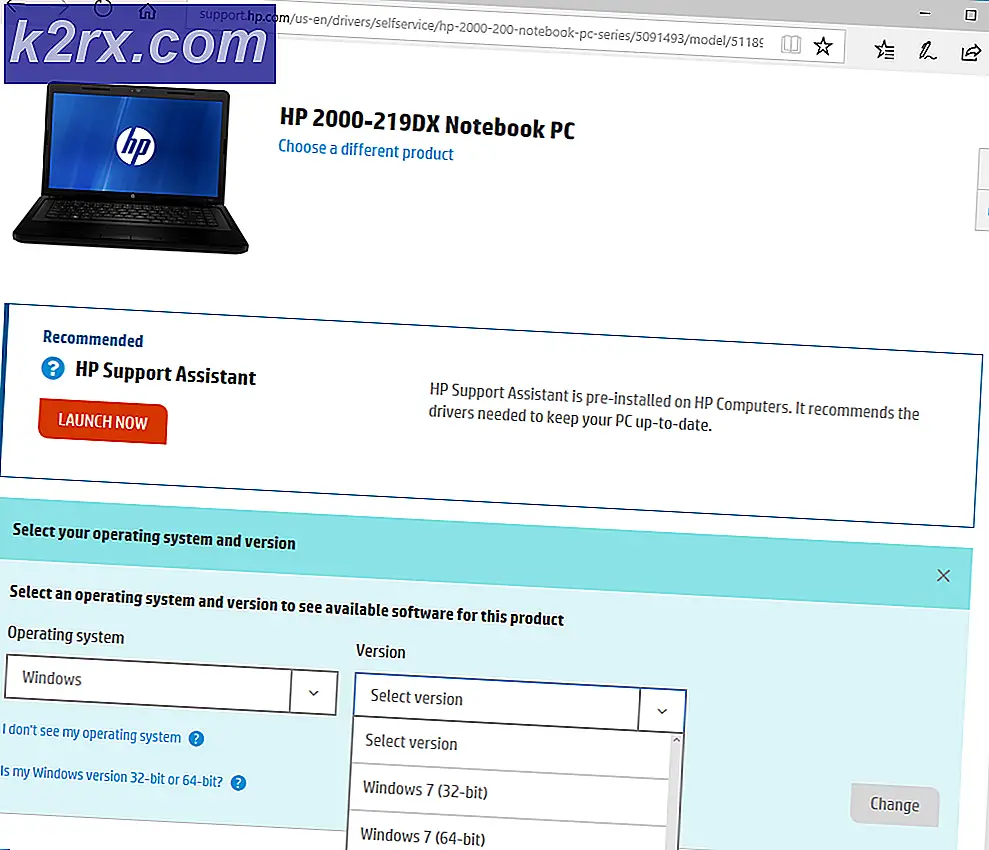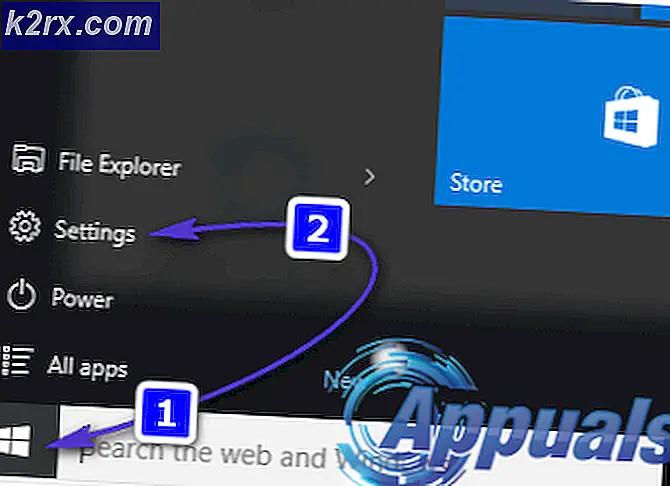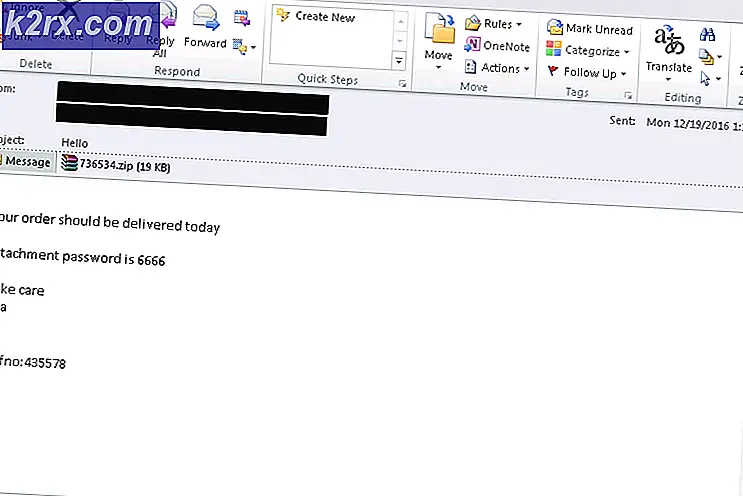Cách bật Menu khởi động cũ trong Windows 10
Bất cứ ai có Windows 10 khởi động kép với Windows 7 sẽ biết rằng Windows 10 có bộ nạp khởi động đồ họa hiện đại, không phải bộ nạp khởi động dựa trên văn bản cổ điển từ Windows 7 mà tất cả chúng ta đã biết và yêu thích. Trong khi những người ở Microsoft có thể nghĩ rằng bộ tải khởi động đồ họa là một bước tiến và tốt hơn bộ nạp khởi động dựa trên văn bản, hầu hết người dùng Windows sẽ đồng ý rằng bộ tải khởi động đồ họa làm tăng quá nhiều thứ và thiếu cụm từ tốt hơn, không chỉ là những gì họ quen.
Ngoài ra, trên hết, bộ nạp khởi động đồ họa của Windows 10 thực hiện khởi động lại thêm mỗi lần bạn chọn khởi động vào Windows 7 thay vì Windows 10, và điều này có thể khá khó chịu và tốn thời gian. Tuy nhiên, may mắn thay, bất cứ ai khởi động Windows 10 với Windows 7 có thể tự cứu mình khỏi mối đe dọa đó là bộ tải khởi động đồ họa bằng cách chuyển sang bộ tải khởi động Windows 7 cổ điển (hoặc bộ nạp khởi động cũ ). Vâng, đúng vậy, bạn hoàn toàn có thể chuyển sang bộ nạp khởi động dựa trên văn bản yêu thích từ Windows 7 cung cấp cho bạn danh sách các Hệ điều hành đã cài đặt mà bạn có thể chọn hệ điều hành nào bạn muốn khởi động.
Thay thế trình quản lý khởi động đồ họa của Windows 10 bằng Bootloader Legacy của Windows 7 là một quá trình khá đơn giản, và sau đây là các bước chính xác mà bạn cần thực hiện để làm như vậy:
Nhấp chuột phải vào nút Start Menu để mở Menu WinX hoặc Giữ phím Windows và nhấn X
Nhấp vào Command Prompt (Admin) để khởi chạy Command Prompt .
Mẹo CHUYÊN NGHIỆP: Nếu vấn đề xảy ra với máy tính của bạn hoặc máy tính xách tay / máy tính xách tay, bạn nên thử sử dụng phần mềm Reimage Plus có thể quét các kho lưu trữ và thay thế các tệp bị hỏng và bị thiếu. Điều này làm việc trong hầu hết các trường hợp, nơi vấn đề được bắt nguồn do một tham nhũng hệ thống. Bạn có thể tải xuống Reimage Plus bằng cách nhấp vào đâyGõ lệnh sau vào Command Prompt và nhấn Enter :
bcdedit / set {current} di sản bootmenupolicy
Thoát khỏi Dấu nhắc lệnh nâng lên.
Khi bạn khởi động lại máy tính của bạn, bạn sẽ thấy rằng bộ nạp khởi động của bạn đã được chuyển sang Legacy của Windows 7
Lưu ý: Để chuyển về bộ nạp khởi động đồ họa, chỉ cần lặp lại các bước 1 - 4, nhưng, lần này, hãy nhập thông tin sau vào Dấu nhắc lệnh nâng lên:
bcdedit / set {default} tiêu chuẩn bootmenupolicy
Mẹo CHUYÊN NGHIỆP: Nếu vấn đề xảy ra với máy tính của bạn hoặc máy tính xách tay / máy tính xách tay, bạn nên thử sử dụng phần mềm Reimage Plus có thể quét các kho lưu trữ và thay thế các tệp bị hỏng và bị thiếu. Điều này làm việc trong hầu hết các trường hợp, nơi vấn đề được bắt nguồn do một tham nhũng hệ thống. Bạn có thể tải xuống Reimage Plus bằng cách nhấp vào đây